ความแตกต่างระหว่าง CC และ BCC ในอีเมลคืออะไร?
เราทุกคนทราบดีว่าการส่งอีเมล(emails)ไปยังผู้รับหลายรายทำได้ง่ายเพียงใด เนื่องจากคุณสามารถส่งอีเมลเดียวกันไปยังผู้รับจำนวนเท่าใดก็ได้ในคราวเดียว แต่ที่พวกเราหลายคนไม่รู้ก็คือมีสามประเภทที่เราสามารถใส่ผู้รับเหล่านี้ได้ หมวดหมู่เหล่านี้คือ 'Too', 'CC' และ ' BCC ' สิ่งที่พบได้ทั่วไปในหมู่ผู้รับในหมวดหมู่เหล่านี้ก็คือ ผู้รับทั้งหมดจะได้รับสำเนาอีเมลฉบับเดียวกันแม้จะอยู่ในหมวดหมู่เดียวกัน อย่างไรก็ตาม มีความแตกต่างในการมองเห็นระหว่างทั้งสาม ก่อนจะพูดถึงความแตกต่างและเมื่อจะใช้หมวดหมู่ไหน เราต้องเข้าใจก่อนว่า CC และBCCคืออะไร

ความแตกต่างระหว่าง CC(Difference Between CC)และBCCในอีเมล(Email)คืออะไร
CC และ BCC คืออะไร?(What Are CC AND BCC?)
ขณะเขียนอีเมล โดยทั่วไปคุณใช้ช่อง "ถึง" เพื่อเพิ่มที่อยู่อีเมลของผู้รับที่คุณต้องการส่งอีเมลให้อย่างน้อย 1 รายการ ที่ด้านขวามือของฟิลด์ 'ถึง' ในGmailคุณต้องสังเกต ' Cc ' และ ' Bcc '
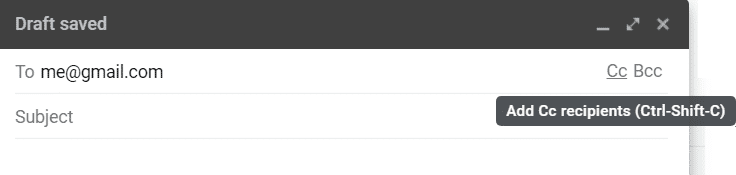
CC ย่อมาจาก ' Carbon Copy ' ชื่อมาจากการนำกระดาษคาร์บอนมาทำสำเนาเอกสาร BCCย่อมาจาก ' Blind Carbon Copy ' ดังนั้น CC และBCCจึงเป็นทั้งวิธีการส่งสำเนาอีเมลเพิ่มเติมไปยังผู้รับที่แตกต่างกัน
ความแตกต่างในการมองเห็นระหว่าง TO, CC และ BCC(Visibility Differences Between TO, CC, and BCC)
- ผู้รับทั้งหมดในฟิลด์ TO และ CC สามารถดูผู้รับอื่นๆ ทั้งหมดในช่อง TO และ CC ที่ได้รับอีเมล อย่างไรก็ตาม พวกเขาไม่เห็นผู้รับในช่องBCCที่ได้รับอีเมลเช่นกัน
- ผู้รับทั้งหมดภายใต้ช่องBCCสามารถเห็นผู้รับทั้งหมดในช่อง TO และ CC แต่จะไม่เห็นผู้รับรายอื่นในช่องBCC
- กล่าวอีกนัยหนึ่ง ผู้รับทั้งหมดของ TO และ CC จะปรากฏแก่ทุกหมวดหมู่ (TO, CC และBCC ) แต่ ไม่มีใครมองเห็นผู้รับของBCC

พิจารณาผู้รับที่ระบุในช่อง TO, CC และBCC :
ถึง: ผู้รับ_A
CC: ผู้รับ_B, ผู้รับ_C
BCC: ผู้รับ_D, ผู้รับ_E
ตอนนี้ เมื่อทุกคนได้รับอีเมล รายละเอียดที่แต่ละคนมองเห็นได้ (รวมถึงผู้รับ_D และผู้รับ_E) จะเป็น:
– เนื้อหาของอีเมล
– จาก: sender_name
– ถึง: ผู้รับ_A
– CC: ผู้รับ_B, ผู้รับ_C
ดังนั้น หากไม่มีชื่อผู้รับอยู่ในรายการถึงหรือสำเนาถึง พวกเขาจะทราบโดยอัตโนมัติว่าพวกเขาได้ส่งสำเนาลับไปแล้ว
ความแตกต่างระหว่าง TO และ CC(Difference Between TO And CC)
ตอนนี้ คุณอาจกำลังคิดว่าถ้าถึงและสำเนาถึงสามารถเห็นผู้รับชุดเดียวกันและผู้รับคนเดียวกันมองเห็นได้ จะมีความแตกต่างกันหรือไม่? สำหรับGmailไม่มีความแตกต่างระหว่างสองฟิลด์ เนื่องจากผู้รับในทั้งสองฟิลด์จะได้รับอีเมลเดียวกันและรายละเอียดอื่นๆ ความแตกต่างนั้นเกิดจากการใช้อีเมลโดย(The difference is created by the generally used email decorum)ทั่วไป ผู้รับทั้งหมดที่เป็นเป้าหมายหลักและควรดำเนินการบางอย่างโดยขึ้นอยู่กับอีเมลจะรวมอยู่ในฟิลด์ถึง ผู้รับอื่นๆ ทั้งหมด ที่จำเป็นต้องทราบรายละเอียดของอีเมลและไม่คาดว่าจะดำเนินการ รวม อยู่ในฟิลด์ CC (who are required to know the details of the email and are not expected to act upon it are including in the CC field)ด้วยวิธีนี้ ฟิลด์ TO และ CC จะร่วมกันแก้ไขความสับสนเกี่ยวกับผู้ที่อาจต้องส่งอีเมลโดยตรง

เช่นเดียวกัน,
- TOมีผู้ชมหลักของอีเมล
- CCประกอบด้วยผู้รับที่ผู้ส่งต้องการทราบเกี่ยวกับอีเมล
- BCCประกอบด้วยผู้รับที่ได้รับแจ้งเกี่ยวกับอีเมลอย่างลับๆ เพื่อไม่ให้ผู้อื่นเห็น
เมื่อใดควรใช้ CC(When to Use CC)
คุณควรเพิ่มผู้รับในช่อง CC หาก:
- คุณต้องการให้ผู้รับคนอื่นๆ รู้ว่าคุณได้ส่งสำเนาอีเมลไปยังผู้รับรายนี้
- คุณต้องการแจ้งให้ผู้รับทราบเกี่ยวกับรายละเอียดของอีเมลแต่ไม่ต้องการให้เขา/เธอดำเนินการใดๆ
- ตัวอย่างเช่น หัวหน้าของบริษัทตอบกลับคำขออนุญาตให้ลางานของพนักงาน และยังเพิ่มหัวหน้างานของพนักงานทันทีในช่อง CC เพื่อแจ้งให้เขา/เธอทราบเกี่ยวกับเรื่องเดียวกัน

เมื่อใดควรใช้ BCC(When to Use BCC)
คุณควรเพิ่มผู้รับใน ฟิลด์ BCCหาก:
- คุณไม่ต้องการให้ผู้รับคนอื่นรู้ว่าคุณได้ส่งสำเนาอีเมลไปยังผู้รับรายนี้
- คุณมีหน้าที่รับผิดชอบในการรักษาความลับของลูกค้าหรือลูกค้าทั้งหมดของคุณที่จะส่งอีเมลให้ และคุณไม่ควรเปิดเผยอีเมลของพวกเขา การเพิ่มทั้งหมดลงใน ฟิลด์ BCCจะเป็นการซ่อนทั้งหมดจากกันและกัน
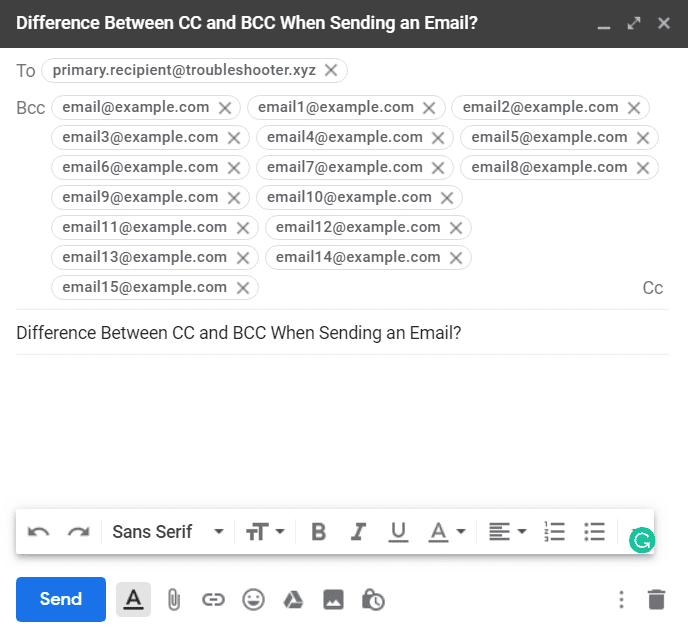
โปรดทราบว่าผู้รับBCC จะไม่ได้รับการตอบกลับจากผู้รับรายอื่นเพราะไม่มีใครรู้เกี่ยวกับ ผู้รับBCC ผู้รับ CC อาจหรือไม่ได้รับสำเนาของการตอบกลับ ทั้งนี้ขึ้นอยู่กับว่าผู้ตอบมีหรือไม่ได้เพิ่มเขาลงในช่อง CC
เห็นได้ชัดว่าทั้งสามฟิลด์มีการใช้งานเฉพาะของตนเอง การใช้ฟิลด์เหล่านี้อย่าง เหมาะสม(Proper)จะช่วยให้คุณเขียนอีเมลของคุณอย่างมืออาชีพมากขึ้น และคุณจะสามารถกำหนดเป้าหมายผู้รับที่แตกต่างกันได้
ที่แนะนำ:(Recommended:)
- ฆ่ากระบวนการเร่งรัดทรัพยากรด้วย Windows Task Manager (GUIDE)(Kill Resource Intensive Processes with Windows Task Manager (GUIDE))
- ติดตั้งตัวแก้ไขนโยบายกลุ่ม (gpedit.msc) บน Windows 10 Home(Install Group Policy Editor (gpedit.msc) on Windows 10 Home)
- Print Spooler Keeps Stopping? Here is how to fix it!
- VPN คืออะไรและทำงานอย่างไร(What is a VPN, and how it works?)
ฉันหวังว่าบทความนี้จะมีประโยชน์ และตอนนี้คุณสามารถบอกความ แตกต่างระหว่าง CC และ BCC ได้อย่างง่ายดายในอีเมล(Difference Between CC and BCC in an Email,) แต่ถ้าคุณยังมีคำถามใดๆ เกี่ยวกับคู่มือนี้ อย่าลังเลที่จะถามพวกเขาในส่วนความคิดเห็น
Related posts
อะไร Do BCC and CC Mean? ความเข้าใจ Basic Email Lingo
วิธีการ Setup Roadrunner Email สำหรับ Android (Steps เพื่อ Configure)
วิธีการตรวจสอบ Email ID เชื่อมกับ Facebook Account ของคุณ
Combine ทั้งหมด Your Email Accounts เป็นหนึ่ง Gmail Inbox
วิธีการจำ Email ใน Outlook? Email s Unsend
Fix Error 0X80010108 ใน Windows 10
วิธีการปิดใช้งาน Sticky Corners ใน Windows 10
3 Ways เพื่อ Increase Dedicated VRAM ใน Windows 10
วิธีการสร้าง Desktop Shortcut ของ Website ใน Chrome
แก้ไข task image เสียหายหรือถูกดัดแปลงด้วย
Hide Email Address บน Windows 10 Login Screen
OTT อธิบาย : POP & IMAP ในบัญชีอีเมลของฉันแตกต่างกันอย่างไร
Fix วินโดวส์ 10 Taskbar ไม่ได้ซ่อน
วิธีค้นหาคำสั่งซื้อที่เก็บถาวรใน Amazon
3 Ways เพื่อ Combine Multiple Internet Connections
แก้ไขไม่สามารถเปิดโฟลเดอร์อีเมลเริ่มต้นของคุณ ไม่สามารถเปิดที่เก็บข้อมูลได้
7 Ways เพื่อ Fix Email Stuck ใน Outbox ของ Gmail
วิธีการเปิด Any ASPX File (Convert ASPX ถึง PDF)
วิธีการบล็อก Annoying YouTube Ads กับ Single click
โหลด Properly Fix Facebook Home Page Wo n't
